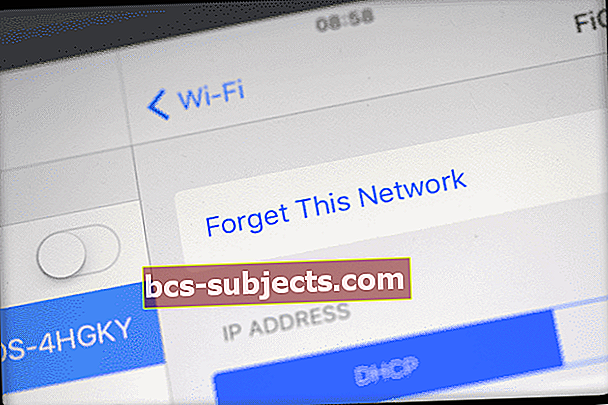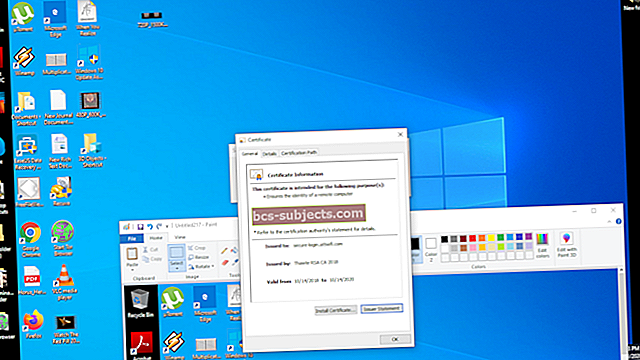Vienādranga AirPlay savieno jūsu iPhone vai iPad ar Apple TV, neprasot tos savienot ar to pašu WiFi tīklu vai pat savienots uz JEBKURU WiFi tīklu. Jūsu iDevice pārvēršas par pagaidu WiFi tīklāju, un jūsu Apple TV izveido savienojumu ar to un AirPlays jūsu videoklipus, fotoattēlus un mūziku.
Tātad, jā, jūs varat izveidot savienojumu ar Apple TV bez wifi - cik forši tas ir?
Peer-to-Peer AirPlay priekšrocības
Peer-to-Peer padara multivides satura kopīgošanu ar draugiem un ģimeni brīnišķīgu mājās UN viesiem nav jāpiesakās jūsu mājas WiFi tīklā. Jūsu viesi vienkārši izvelk savus iPhone vai citus iDevices (un pat MacBooks), atlasiet AirPlay un straumējiet tieši uz savu Apple TV.
Tātad ikviens ātri var parādīt savus attēlus, videoklipus un pat atskaņot mūziku - visu nepiesakoties savā mājas tīklā.
Peer to Peer Airplay darbojas, izmantojot vaicājumiem un atklājumiem Bluetooth, un pēc tam izveido Punkta-punkta WiFi savienojums datu pārsūtīšanai, neatkarīgi no jebkura tīkla.
AirPlay bez piekļuves internetam
Ideja ir izveidot savienojumu ar vienaudžu gaisa spēli, kad neesat izmantojis WiFi vai brīžos, kad ir grūti izveidot savienojumu ar WiFi (nepieciešama parole utt.), Piemēram, kad atrodaties drauga mājā vai apmeklējat uzņēmumu. Tādā veidā jūs varat AirPlay bez savienojuma ar šo WiFi tīklu.
Cilvēkiem, kas ceļo uzņēmējdarbības nolūkā, vai skolotājiem un profesoriem, vienaudži padara prezentācijas neticami vienkāršas. Prezentāciju ir viegli iegūt uz lielā ekrāna (vai vismaz lielāka ekrāna), nepieslēdzoties klientu tīklam.
Tāpēc šī funkcija ir īpaši noderīga iFolks (un viņu ģimenēm) uz ceļa, kuri vada prezentācijas, un citiem, kuriem kaut kas jāparāda uz lielā ekrāna.
Peer-to-Peer AirPlay izmanto
- Tirdzniecības pārstāvji uzstājas ar prezentācijām. Vienkārši nogādājiet savu AppleTV klienta vietnē un pievienojiet to klienta projektoram. Tad vienkārši sniedziet savu prezentāciju bezvadu režīmā no sava iPhone vai iPad
- Izmantojot AppleTV, konferenču zāle un lekciju prezentācijas ir vienkāršas. Ikviens, sākot no skolotājiem līdz studentiem, darbiniekiem un pat klientiem līdz darbuzņēmējiem, var bezvadu režīmā parādīt savus iDevice ekrānus bez izveidojot savienojumu ar uzņēmuma WiFi tīklu un pat tad, kad bezsaistē
- Maldiniet savus bērnus, vecvecākus un citus aizmugurējos sēdekļos ar filmām un citiem lejupielādētiem multivides veidiem, izmantojot vienādranga Airplay, lai savienotu savu iPad ar AppleTV, kas ir savienots ar automašīnas video / aux ieeju! Vienkārši neaizmirstiet pirms ceļojuma lejupielādēt visu saturu un sagatavoties filmu demonstrēšanai, atrodoties ceļā
- Uzaiciniet draugus piedalīties iDevice Game Night vairāku spēlētāju spēlē! Visi bez kādreiz nepieciešams izveidot savienojumu ar mājas WiFi tīklu. Tāpēc vairs nevajadzētu nodarboties ar paroļu koplietošanu, ievadīšanu un citām drošības problēmām
Prasības vienādranga AirPlay
Peer-to-peer AirPlay nepieciešama iDevice ar iOS 8 un jaunāku versiju vai mac (2012 vai jaunāka versija) ar OS X Yosemite v10.10 vai jaunāku versiju. Un Apple TV, kas ir 4. un jaunāka paaudze (darbojas arī 3. paaudzes Rev A modelis A1469, 2013. gada marts.) Un Apple TV ir jāpalaiž ar tvOS 7.0 un jaunākām versijām.
Ja nezināt sava modeļa numuru, vienkārši pagrieziet Apple TV un apskatiet Apple TV apakšdaļu. Vai arī pārbaudiet sava Apple TV modeļa numuru, izvēloties Iestatījumi> Vispārīgi> Par.
Kā iestatīt vienādranga gaisa spēli bez Wifi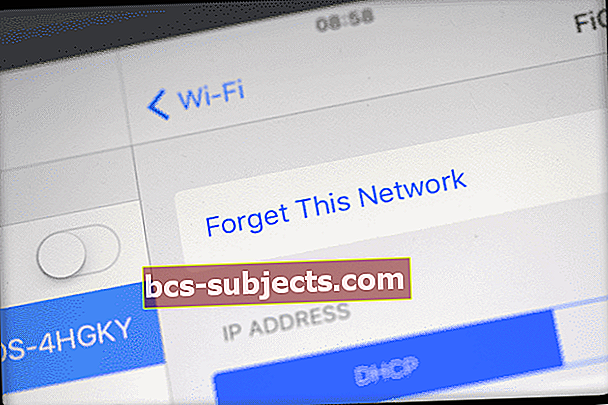
- Aizmirstiet WiFi tīklus savā iDevice vai Mac
- Aizmirstiet Wifi tīklus AppleTV
- Pārliecinieties, vai WiFi un Bluetooth ir ieslēgti gan AppleTV, gan iDevices vai Mac (dariet to, pat ja nav izveidots savienojums ar citiem tīkliem)
- Restartējiet gan AppleTV, gan iDevices vai Mac
- AirPlay funkcijai tagad vajadzētu darboties iDevice vai Mac
- Savienojiet savu iDevice vai Mac ar AppleTV
- Mac datoriem izvēlieties AppleTV no AirPlay statusa izvēlnes (ekrāna ikona ar bultiņu uz augšu) augšējā labajā ekrāna izvēlnes joslā
- IDevices izmantojiet vadības centru, lai izveidotu savienojumu ar AirPlay. Meklējiet Airplay ikonu (ekrāna ikona ar bultiņu uz augšu)
- Savienojiet savu iDevice vai Mac ar AppleTV
- Ja jūsu Apple TV prasa kodu atskaņošanai, ievadiet šo kodu
- Ja šī ir pirmā reize, kad izveidojat savienojumu, izmantojot peer-to-peer, var paiet vairākas minūtes. Esi pacietīgs!

Padomi par vienaudžiem
Ja izmantojat vienādranga AirPlay, visām ierīcēm jābūt pārslēgtām gan GAN WiFi, gan BluetoothIESLĒGTS. Jums tas nav jādara savienot uz WiFi maršrutētāju vai patpāris izmantojot Bluetooth. Bet jums jābūt abiempārslēgts IESLĒGTSsavā vadības centrā.
Ja jūsu AppleTV un iDevice vai Mac darbojastajā pašā WiFi tīklā, peer-to-peer atspoguļošananedarbosies. Viņi pēc noklusējuma izmanto pieejamo WiFi tīklu AirPlay un AirPlay Mirror. Tāpēc turiet tos izslēgtus vienā tīklā!
Peer-to-Peer Airplay problēmu novēršana
Ja rodas problēmas ar savienojuma izveidi, izmēģiniet šīs darbības
- Ieslēdziet Bluetooth AppleTV
- Ieslēdziet Wi-Fi un Bluetooth savā iOS ierīcē
- Restartējiet Apple TV.
- Pavelciet iOS ierīces vadības paneli uz augšu un atlasiet AppleTV spoguļošana
Iespējams, jums būs jāmaina arī iestatījums “Pieprasīt ierīces verifikāciju” uz IESLĒGTS jūsu AppleTV (Iestatījumi> Airplay)
Ja šis padoms jums nederēja, cits lasītājs guva panākumus ar sekojošo
- Atjauniniet visas savas iDevices un AppleTV uz jaunākajām operētājsistēmām - iOS un TVOS
- Pēc tam restartējiet AppleTV un iDevice. Turiet WiFi un Bluetooth ieslēgtu
- Iespējojiet AirPlay savā AppleTV, pēc tam aktivizējiet WiFi un nākamo Bluetooth iPad vai citā iDevice
- Atvienojiet ierīci no WiFi tīkla, taču turiet WiFi ieslēgtu
- Jums var būt nepieciešams iPad, lai “aizmirstu” mājas tīklu.
- Jums nebūs interneta savienojuma, taču varēsit spēlēt ēterā
Kad abās ierīcēs piesakāties tajā pašā iCloud kontā, tas notiks parādās lai nebūtu drošība, lai nejauši svešinieki neļautu straumēt jūsu televizorā no jūsu mājas ārpuses.
Ja neesat pieteicies iCloud vai esat pierakstījies kā cits lietotājs katrā ierīcē, straumēšanai ir jāievada četrciparu PIN AppleTV.
Vai vēlaties atspējot vienādranga gaisa spēli?
- Mēģiniet izslēgt Bluetooth. Iestatījumi> Vispārīgi> Bluetooth
- Ieslēdziet vienumu Pieprasīt ierīces verifikāciju
- Nepieciešama iepriekš iestatīta parole AirPlay
Iestatiet AirPlay paroli
Izveido paroli ierīcēm, kurās iespējota AirPlay, lai izveidotu savienojumu, izmantojot AirPlay savā Apple TV.
Izmantojiet šo iestatījumu ierīcēm, kurām būs nepieciešama pastāvīga piekļuve, un paroli vēlaties ievadīt tikai vienu reizi. Iet uzIestatījumi> AirPlay> DrošībaVAI Iestatījumi> AirPlay> Parole> [iestatīt paroli]
Iestatiet AirPlay ekrāna kodu (vecāki TVOS un AppleTV modeļi)
Izveidojiet īpašu kodu AirPlay uz Apple TV. Kad ierīce, kurā iespējota AirPlay, mēģina izveidot savienojumu ar Apple TV ar iespējotu ekrāna kodu, jums jāievada televizorā redzamais piekļuves kods ierīcē, kas mēģina izveidot savienojumu ar Apple TV.
Iet uzIestatījumi> AirPlay> Ekrāna kods> Ieslēgts
Vai redzat kaimiņa AppleTV?
Mainiet Apple TV nosaukumu uz kaut ko citu un unikāli JŪS. Iet uz Iestatījumi> AirPlay> Apple TV nosaukums> Pielāgotais nosaukums.
Šis nosaukums nodrošina, ka jūs un jūsu kaimiņš (-i) var atšķirt savas ierīces.
Un, ja iOS ierīcē neizmantojat nevienu Bluetooth ierīci, mēģiniet izslēgt Bluetooth, lai neredzētu nevienu kaimiņu Apple TV.
Iesaiņošana
Izmantojot vienaudžu AirPlay, iDevice savienošana ar AppleTV ir vienkārša! Tāpēc palaidiet AppleTV, un tas automātiski tiek parādīts iDevice izvēlnē AirPlay - viss bez iestatīšanas.
Dalieties ar prezentāciju darbā vai klienta apmeklējuma laikā, bezvadu savienojot savu iDevice ar jebkuru AppleTV. Vai arī iemetiet filmu bērniem garajā braucienā, pievienojot Apple TV un iDevice automašīnas automašīnas ekrānam.
Tomēr ir daži ierobežojumi. Vienādranga AirPlay nedarbojas ar videoklipiem no YouTube, Netflix, Amazon Instant Video, HBO GO, Showtime, Crackle. Facebook un BBC videoklipi darbojas tik ilgi, kamēr tie nav YouTube saites.
Bet labā ziņa ir tā, ka Peer-to-Peer strādā jebkuru saturu tas ir jau ir saglabāts iDevice vai Mac, piemēram, lejupielādēti videoklipi, attēli, prezentācijas vai mūzika.
Tāpēc augšupielādējiet un lejupielādējiet saturu PIRMS iesaistīšanās vienādranga gaisa spēlē, lai nodrošinātu nevainojamu un bez problēmām.